
Jika pemacu denyar USB kami mempunyai fail penting dan kami ingin melindunginya, kami akan menetapkan kata laluan untuknya. Jadi bagaimana untuk menetapkan kata laluan untuk pemacu kilat USB win11, sebenarnya, kami hanya perlu menggunakan penyulitan bitlocker fungsi.
1 Mula-mula, kita masukkan cakera U dan buka "PC ini"
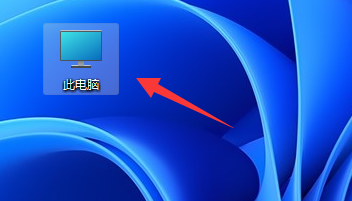
2. Kemudian cari cakera U kami, klik kanan dan pilih "Dayakan bitlocker "
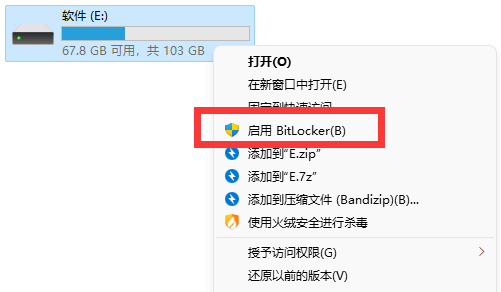
3 , kemudian tandai "Gunakan kata laluan untuk membuka kunci pemacu" dan masukkan kata laluan yang ingin anda tetapkan.
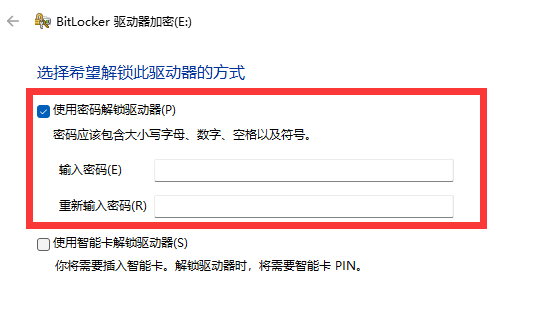
4 Kemudian pilih untuk menyimpan kata laluan untuk mengelak daripada melupakannya.
5 Selepas menyimpan, pergi ke "Seterusnya" untuk menetapkan kata laluan untuk cakera USB.
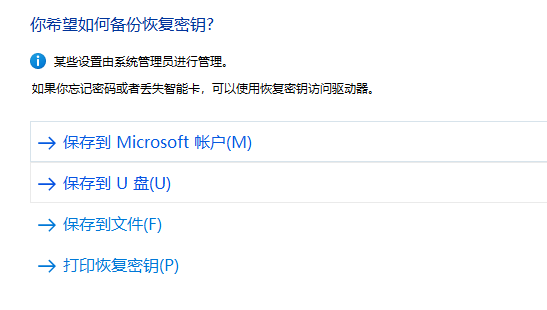
Atas ialah kandungan terperinci Bagaimana untuk melindungi kata laluan cakera pemasangan Win11. Untuk maklumat lanjut, sila ikut artikel berkaitan lain di laman web China PHP!
 Di mana untuk menonton tayangan ulang Douyin secara langsung
Di mana untuk menonton tayangan ulang Douyin secara langsung
 Apakah perbezaan antara wechat dan WeChat?
Apakah perbezaan antara wechat dan WeChat?
 BAGAIMANA UNTUK MEMASANG LINUX
BAGAIMANA UNTUK MEMASANG LINUX
 perisian percuma erp
perisian percuma erp
 Bagaimana untuk menyelesaikan kod kacau securecrt
Bagaimana untuk menyelesaikan kod kacau securecrt
 Mengapa saya tidak boleh memadamkan halaman kosong terakhir dalam perkataan?
Mengapa saya tidak boleh memadamkan halaman kosong terakhir dalam perkataan?
 Trend harga terkini Bitcoin
Trend harga terkini Bitcoin
 Apakah teknologi teras yang diperlukan untuk pembangunan Java?
Apakah teknologi teras yang diperlukan untuk pembangunan Java?
 Platform manakah saya boleh membeli syiling Ripple?
Platform manakah saya boleh membeli syiling Ripple?




